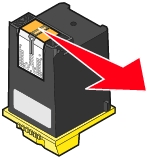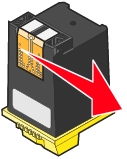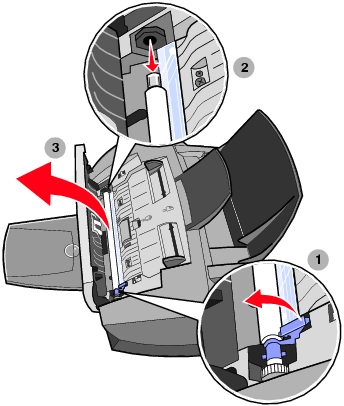Sustitución de los cartuchos de impresión
Sustitución de los cartuchos de impresión
 Alineación de los cartuchos de impresión
Alineación de los cartuchos de impresión
 Mejora de la calidad de impresión
Mejora de la calidad de impresión
 Conservación de los cartuchos de impresión
Conservación de los cartuchos de impresión
 Limpieza de la lente del escáner y del rodillo blanco
Limpieza de la lente del escáner y del rodillo blanco
 Reciclaje de productos Lexmark
Reciclaje de productos Lexmark
 Realización de pedidos de consumibles
Realización de pedidos de consumibles
Sustitución de los cartuchos de impresión
El dispositivo Lexmark 4200 Series utiliza los siguientes cartuchos:
|
Carro del cartucho izquierdo:
Cartucho de color
|
Carro del cartucho derecho:
Cartucho negro
|
|
|
|
Nota: para obtener información acerca de la adquisición de consumibles, consulte Realización de pedidos de consumibles.
- Asegúrese de que el dispositivo Todo en Uno se encuentra encendido.
- Tire hacia usted del panel de control y abra la cubierta de acceso de los cartuchos.

El carro del cartucho de impresión se desplaza hasta la posición de carga, a menos que el dispositivo Todo en Uno esté ocupado.
- Tire hacia usted de los cartuchos antiguos y extráigalos de la impresora. Guárdelos en un envase hermético o deséchelos.

- Si se dispone a instalar cartuchos nuevos, retire el adhesivo y el precinto transparente de su parte inferior.
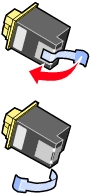
Aviso: no toque el área de contacto dorada de los cartuchos.
- Introduzca el cartucho de color en el carro izquierdo. Introduzca el cartucho negro en el carro derecho.

- Empuje firmemente hacia atrás los cartuchos hasta que queden encajados en su sitio.

- Cierre la cubierta de acceso de los cartuchos y el panel de control.
- Cargue papel en la bandeja y ajuste la guía del papel.
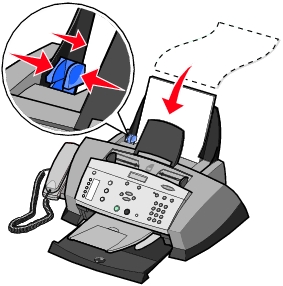
- Utilice los botones del panel de control para responder a las preguntas que aparecen en la pantalla:
- Si el cartucho de color que ha instalado es nuevo (es la primera vez que se utiliza), pulse Seleccionar.
Si ya se ha utilizado antes, pulse el botón de flecha hacia la derecha una vez y, a continuación, pulse Seleccionar.
- Si el número de referencia que aparece es el número del cartucho de color que está utilizando, pulse Seleccionar.
En caso contrario, pulse el botón de flecha hacia la derecha hasta que aparezca el número de referencia correcto y, a continuación, pulse Seleccionar.
- Si el cartucho negro que ha instalado es nuevo (es la primera vez que se utiliza), pulse Seleccionar.
Si ya se ha utilizado antes, pulse el botón de flecha hacia la derecha una vez y, a continuación, pulse Seleccionar.
- Si el número de referencia que aparece es el número del cartucho negro que está utilizando, pulse Seleccionar.
En caso contrario, pulse el botón de flecha hacia la derecha hasta que aparezca el número de referencia correcto y, a continuación, pulse Seleccionar.
- Continúe con la Alineación de los cartuchos de impresión para garantizar una instalación correcta.
Nota: también puede utilizar el Centro de soluciones Lexmark para instalar los cartuchos de impresión. Para obtener ayuda, consulte Uso del Centro de soluciones Lexmark.
Alineación de los cartuchos de impresión
Existen dos casos en los que es necesario alinear los cartuchos de impresión: después de instalar cartuchos nuevos y para solucionar problemas de calidad de impresión.
Después de instalar cartuchos nuevos
Después de instalar cartuchos nuevos de impresión, aparece un mensaje en la pantalla del panel de control.
- Asegúrese de que ha cargado papel en la bandeja de papel.
- Pulse Seleccionar para imprimir una página de alineación.
Imprimiendo página de alineación aparece en la pantalla y se imprime dicha página. Una vez impresa la página de alineación, la alineación automática habrá finalizado.
Para solucionar problemas de calidad de impresión
Alinee los cartuchos para solucionar problemas de calidad de impresión como:
- Caracteres deformados o que no están alineados en el margen izquierdo;
- Líneas rectas verticales que aparecen onduladas.
- Cargue papel en la bandeja de papel.
- En el panel de control, pulse Copiar.
- Pulse Opciones hasta que aparezca Mantenimiento.
- Pulse el botón de la flecha hacia la derecha hasta que aparezca Alinear y, a continuación, pulse Seleccionar.
Se imprimirá una página de alineación. Una vez impresa esta página, la alineación automática habrá finalizado.
Mejora de la calidad de impresión
Si no está satisfecho con la calidad de impresión del documento, asegúrese de que cumple los siguientes requisitos:
- Utilizar un papel adecuado para el tipo de documento.
- Utilizar un papel de mayor gramaje, blanco brillante o tratado.
- Seleccionar un valor más alto de calidad de impresión.
- En el programa de software, seleccione Archivo
 Imprimir.
Imprimir.
Aparece el cuadro de diálogo Imprimir.
- En el cuadro de diálogo Imprimir, haga clic en Propiedades, Preferencias, Opciones o Configuración.
- En el área Calidad/velocidad, seleccione Superior u Óptima.
Si después de realizar este procedimiento, la calidad de impresión del documento no es la deseada, siga los pasos que se indican a continuación.
Reintroducción de los cartuchos de impresión
- Retire los cartuchos de impresión. Para obtener más información, consulte Sustitución de los cartuchos de impresión.
- Introduzca los cartuchos de impresión. Para obtener más información, consulte Sustitución de los cartuchos de impresión.
- Vuelva a imprimir el documento.
- Si la calidad de la impresión no ha mejorado, continúe con la sección Limpieza de los inyectores de impresión.
Limpieza de los inyectores de impresión
Mediante el panel de control
- Cargue papel en el dispositivo Todo en Uno. Para obtener más información, consulte Carga de papel normal en la bandeja de papel.
- En el panel de control, pulse Copiar.
- Pulse Opciones hasta que aparezca Mantenimiento en la pantalla.
- Pulse el botón de la flecha hacia la derecha hasta que aparezca Limpiar en la pantalla.
- Pulse Seleccionar. La impresión de una página de limpieza de inyectores hace que la tinta pase por los inyectores para eliminar cualquier obstrucción.
- Imprima de nuevo el documento para comprobar que la calidad de impresión ha mejorado.
- Si no está satisfecho con la calidad de impresión, proceda con el paso 7 de la sección Mediante el Centro de soluciones Lexmark y, a continuación, vuelva a imprimir el documento.
Uso del Centro de soluciones Lexmark
- Cargue papel. Para obtener más información, consulte Carga de papel normal en la bandeja de papel.
- Haga clic en Inicio
 Programas
Programas  Lexmark 4200 Series
Lexmark 4200 Series  Centro de soluciones Lexmark.
Centro de soluciones Lexmark.
- En la ficha Mantenimiento, haga clic en Efectuar limpieza para eliminar bandas horizontales.
- Haga clic en Imprimir. La impresión de una página de limpieza de inyectores hace que la tinta pase por los inyectores para eliminar cualquier obstrucción.
- Imprima de nuevo el documento para comprobar que la calidad de impresión ha mejorado.
- Si no está satisfecho con la calidad de impresión, proceda con el paso 7 y, a continuación, vuelva a imprimir el documento.
- Limpie los inyectores de los cartuchos de impresión y los contactos. Para ello:
- Retire los cartuchos de impresión. Para obtener más información, consulte el paso 2 de la página 74.
- Humedezca un paño limpio que no suelte pelusa.
- Aplique suavemente el paño sobre los inyectores durante unos tres segundos y, a continuación, límpielos en la dirección indicada.
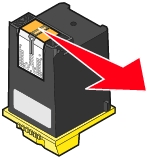
- A continuación, coloque otro lado limpio del paño sobre los contactos durante unos tres segundos y límpielos en la dirección indicada.
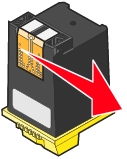
- Repita el proceso de los pasos c y d con una parte limpia del paño.
- Deje que los inyectores y los contactos se sequen por completo.
- Vuelva a introducir los cartuchos de impresión.
- Vuelva a imprimir el documento.
- Si la calidad de impresión no ha mejorado, repita el paso 7 hasta dos veces más.
- Si todavía no está satisfecho con la calidad de impresión obtenida, sustituya los cartuchos de impresión. Si desea obtener más información, consulte Realización de pedidos de consumibles.
Mantenimiento de los cartuchos de impresión
Para asegurar la máxima duración de los cartuchos de impresión y el óptimo rendimiento del dispositivo Todo en Uno:
- Guarde los cartuchos de impresión nuevos en su embalaje hasta que los vaya a instalar.
- No extraiga el cartucho de impresión del dispositivo Todo en Uno a menos que lo vaya a sustituir, limpiar o guardar en un envase hermético. Los cartuchos no imprimirán correctamente si quedan expuestos al aire durante un largo período de tiempo, dado que la tinta se secará.
La garantía de Lexmark no cubre la reparación de fallos o daños debidos al uso de un cartucho rellenado. No es recomendable utilizar cartuchos que se hayan rellenado. Esto puede afectar a la calidad de impresión y originar daños en el dispositivo Todo en Uno. Para obtener resultados óptimos, utilice consumibles Lexmark.
Limpieza de la lente del escáner y del rodillo blanco
Si observa una calidad de imagen deficiente en los documentos escaneados, en las copias o en los faxes, quizá necesite limpiar la lente del escáner y el rodillo blanco.
- Desenchufe el cable de alimentación y la línea telefónica de la toma mural.
- Abra el panel de control.
- Empuje la palanca del rodillo hacia delante y extráigalo del dispositivo Todo en Uno tirando hacia arriba.
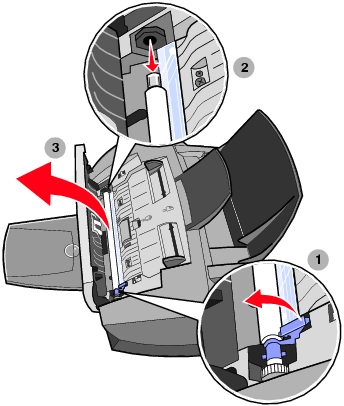
Nota: la lente del escáner se encuentra debajo del rodillo blanco.
- Utilice un paño limpio húmedo que no suelte pelusa para limpiar el rodillo blanco y la lente del escáner.
- Vuelva a colocar el rodillo blanco en su lugar.
- Vuelva a conectar la alimentación y la línea telefónica.
Reciclaje de productos Lexmark
Si desea enviarnos los productos Lexmark para que procedamos a su reciclaje:
- Visite nuestra página web en:
www.lexmark.com/recycle
- Siga las instrucciones que aparecen en pantalla.
Realización de pedidos de consumibles
Para solicitar pedidos de consumibles del dispositivo Todo en Uno o para obtener información acerca de su distribuidor más cercano, consulte la página de Lexmark en: www.lexmark.com.
|
Componente:
|
Número de referencia:
|
|
Cartucho negro
|
|
|
Cartucho de color
|
|
|
cable USB
|
12A2405
|
 Sustitución de los cartuchos de impresión
Sustitución de los cartuchos de impresión Sustitución de los cartuchos de impresión
Sustitución de los cartuchos de impresión Alineación de los cartuchos de impresión
Alineación de los cartuchos de impresión Mejora de la calidad de impresión
Mejora de la calidad de impresión Conservación de los cartuchos de impresión
Conservación de los cartuchos de impresión Limpieza de la lente del escáner y del rodillo blanco
Limpieza de la lente del escáner y del rodillo blanco Reciclaje de productos Lexmark
Reciclaje de productos Lexmark Realización de pedidos de consumibles
Realización de pedidos de consumibles

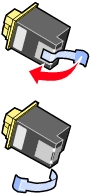


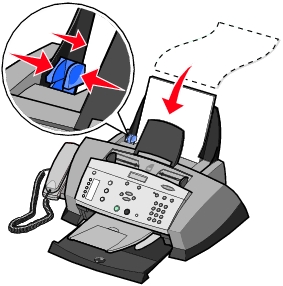
 Imprimir.
Imprimir.
 Programas
Programas  Lexmark 4200 Series
Lexmark 4200 Series  Centro de soluciones Lexmark.
Centro de soluciones Lexmark.